windows 10
-
Grösse der Vorschaubilder in der Taskleiste verändern
Windows 10: Grösse der Vorschaubilder in der Taskleiste verändern

Wenn der Mauszeiger über einem aktiven Programm in der Taskleiste verharrt wird ein Vorschaubild angezeigt.
Soweit so gut. Dieser Tipp erklärt wie die Grösse dieses Vorschaubildes an den eigenen Geschmack angepasst werden kann. -
In Taskleiste abgelegte Programme blitzschnell aufrufen
Eigene Programme in der Taskleiste blitzschnell per Tastenkombination starten

Fast jeder nutzt es, vielgenutzte Programme werden direkt in der Taskleiste positioniert um schnellen Zugriff zu haben ohne den Desktop für die Suche nach dem Icon anzeigen zu müssen.
Um eines dieser Programme zu starten ist aber nicht immer der Griff zur Maus nötig.
Es geht viel schneller per Tastenkombination. -
Tastenkombination Win10 Version anzeigen
Systemeigenschaften per Tastenkombination anzeigen

Wer sich mit einem Betriebssystem oder Software beschäftigt, verwendet auch gerne für den Aufruf einiger Funktionen eine Tastenkombination. Um mal ein Beispiel zu nennen. Bald kommt eine neue Windows 10 Version heraus und man fragt sich, welche Version habe ich eigentlich, dann kann man mit der folgenden Tastenkombination schnell zum Ziel kommen.
-
Windows 10 Sprache in Text umwandeln
Die Windows 10 Spracherkennung einrichten
Ein recht wenig beachtetes Instrument von Windows 10 ist die Spracherkennung.
Mit ihr lassen sich recht einfach Aktionen innerhalb von Windows durchführen, die Programme starten oder diverse Systembefehle ausführen.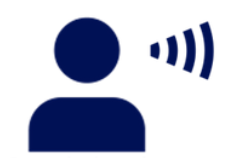
Interessant ist auch die Funktion z.B. in geeigneten Programmen wie Word oder Worpad den Text einfach zu diktieren und zuzuschauen wie Word das gesprochene Wort in Text konvertiert.
So kann beispielsweise Text diktiert werden, um ein Onlineformular auszufüllen. Oder man diktiert Text in ein Textverarbeitungsprogramm wie WordPad, um einen Brief zu schreiben. -
Windows 10 - Emojis per Tastenkombination anzeigen
Emojis per Tastenkombination in Windows 10 aufrufen und einfügen

Emojis sind aus dem heutigen Online-Schriftverkehr nicht mehr wegzudenken.
Ob bei Whatsapp, Facebook oder anderen Diensten, die kleinen Smileys sind immer mit dabei und geben der jeweiligen Stimmung ihren Ausdruck.
Auch in Windows 10 können Emojis per Tastenkombination aufgerufen und an der Cursurposition eingefügt werden. -
Windows 10 - Taskleiste auf Zweitmonitor einstellen
Systemeinstellungen für die Anzeige der Taskleiste auf einem Zweitmonitor

Wer einen Zweitmonitor zur Verfügung hat erleichtert sich das Arbeiten ungemein. Durch den zusätzlichen Bildschirm ist das jonglieren zwischen verschiedenen Programmen und geöffneten Fenstern doch deutlich angenehmer. Allerdings wird die Taskleiste standardmässig auch auf dem Zusatzbildschirm genauso in vollem Umfang auf dem zweiten Bildschirm angezeigt. Windows 10 bietet drei vordefinierte Einstellungen um die Anzeige der Taskleiste anzupassen.
-
Windows 10 – Mauszeiger automatisch auf Standardschaltfläche setzen
Den Mauszeiger veranlassen selbstständig auf z. B. den OK Button zu springen

Ein nützliches Feature in den Windowsversionen ist, den Mauszeiger immer selbständig auf den OK-Button bzw. die jeweilige Standardschaltfläche in Dialogfeldern springen zu lassen.
Standardmäßig ist diese Nützliche Funktion deaktiviert.
-
Windows 10 USB-Stick bootfähig machen
Per Terminal / Kommandozeile einen USB-Stick bootfähig machen

Unter Windows 10 geht es sehr schnell und einfach über die Kommandozeile (cmd). In nur sechs Schritten.
Vor der Formatierung den Inhalt des USB-Sticks sichern.
In den folgenden Schritten werden wir einen USB-Stick in FAT32 formatieren.
- Klick auf die Windows-Taste und dann "cmd" eingeben und mit der Enter-Taste bestätigen
- In der Kommandozeile "diskpart" und die darauf folgende Rechteabfrage bestätigen
- Mit "list disk" werden die zur Verfügung stehenden Laufwerke angezeigt.
- An der Größe des Speicher kann man seinen USB-Stick erkennen. In meinen Fall ist es "sel disk 1". Hier nicht versuchen die deutsche Bezeichnung zu schreiben.
- Mit "sel par 1" wird die gewünscht Partition ausgewählt. Um sich die Partitionen anzuzeigen einfach den Befehl "list par" ausführen.
- Mit "format fs=FAT32 label="WinTT-Laufwerk" quick override" wird die Partition formatiert.
Und schon ist der USB-Stick bereit.
ck, 24.1.2015
___________________________________________________Transparenz: In diesem Artikel sind moeglicherweise Partnerlinks enthalten. Diese fuehren direkt zum Anbieter. Kommt darueber ein Einkauf zustande, erhalten wir eine Provision. Mehrkosten entstehen dadurch fuer euch nicht! Diese Links helfen uns den Betrieb von win-tipps-tweaks.de zu refinanzieren.
Dieser Tipp stammt von www.win-tipps-tweaks.de
© Copyright Michael Hille
Warnung:
Die unkorrekte Verwendung des Registrierungseditors oder der Tipps kann schwerwiegende Probleme verursachen, die das gesamte System betreffen und eine Neuinstallierung des Betriebssystems erforderlich machen. Eingriffe in die Registrierungsdateien und die Anwendung der Tipps erfolgen auf eigenes Risiko. -
Windows Update Fehler mit dem DISM- oder Systemupdate-Vorbereitungstool beheben
Windows Update Fehler mit dem DISM- oder Systemupdate-Vorbereitungstool beheben

Werden Windows-Updates oder Service Packs nicht installiert, liegt dies möglicherweise an beschädigten Systemdateien.
Mit dem Tool DISM.exe ist in Windows ein sogenanntes Systemupdate-Vorbereitungstool,
das Tool „Abbildverwaltung für die Bereitstellung“ (DSIM) vorhanden, mit dem eine Chance besteht diese Fehler zu beheben.


